windows10系统用户文件夹名称怎么办?
用邮件地址作为Windows10网络账号时 , 系统会截取邮件地址的前5个字符作为系统用户文件夹名称 , 其余字符均被忽略(图1) 。此外 , 若用中文名称作为系统用户文件夹名称 , 一些英文软件可能不识别 。那么 , 如果希望用户文件夹名称为完整的邮箱名 , 或者英文软件也能识别用户文件夹名 , 该怎么办?
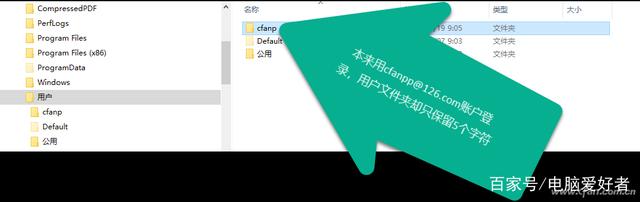
文章图片
文章图片
1.名称补完改用本地账户登录
以完整的名称而不是残缺的名称作为用户文件夹名称 , 对日后路径的引用和分辨都能提供便利;反之 , 残缺的名称可能会给人莫名其妙的感觉 。
Windows10系统的账户 , 可以使用Microsoft账户邮箱和本地账户两种类型 。相应地 , 生成的用户文件夹也不相同 。若用相同的邮箱名分别作为网络账户或本地账户 , 则生成的用户文件夹会是两个不同的文件夹 , 前者为如上所述的前5个字母组成的文件夹 , 而后者则为完全的邮箱名字文件夹 。因此 , 如果我们需要完整的用户名文件夹 , 在没有Windows网络账户功能需求的情况下 , 完全可以使用本地账户进行登录 , 这样所获得的用户文件夹就是完整的名称了(图2) 。
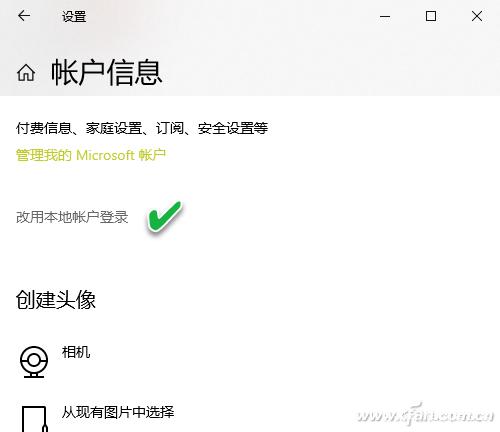
文章图片
文章图片
小提示:用邮箱账号作为网络账号登录Windows , 可实现同一账号下微软拼音输入法自定义配置的自动同步 , 以及系统主题和其他一些个性化设置的网络同步和多机共享 。
【windows10系统用户文件夹名称怎么办?】2.解决兼容修改用户文件夹名称
有时候 , 一些英文版的软件不支持中文的路径 , 所以运行中如果调用以中文命名的用户文件夹时 , 就会出现错误或问题 。为此 , 我们可以通过“管理”程序进入修改用户名为英文 。
右键单击资源管理器内的“此电脑” , 然后选择“管理”菜单项;在随后开启的计算机管理窗口中 , 选择“系统工具→本地用户和组” 。双击右侧窗格中的本地用户Administrator , 将弹出的属性窗口中的“账户已禁用”前的√去掉 , 点击“确定”(图3) 。
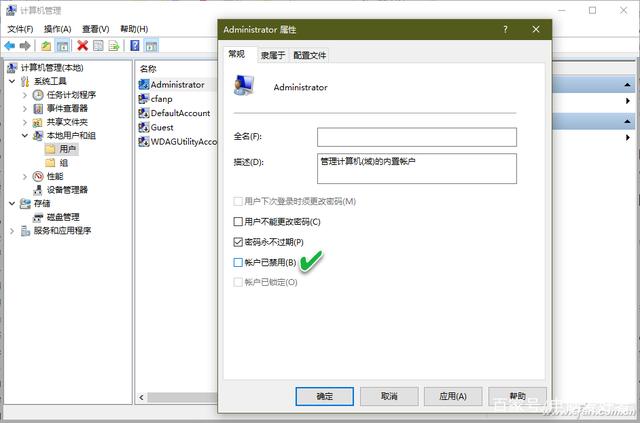
文章图片
文章图片
接下来注销当前Windows账户 , 以Administrator用户登录系统 。登录系统之后 , 进入系统分区的“用户”文件夹 , 找到想要更改的用户名文件夹 , 右键单击并选择“重命名” , 输入新的用户名 。
接下来 , 运行REGEDIT命令 , 打开注册表编辑器 。依次展开“HKEY_LOCAL_MACHINE\SOFTWARE\Microsoft\WindowsNT\CurrentVersion\Profilelist” , 在Profilelist下的长数字串文件夹 , 对应系统中的用户 , 而文件夹中ProfileImagePath值是指向每个用户文件夹的地址 , 一个个点击查看 , 找到ProfileImagePath中存放的用户名 , 修改数值数据中的文件夹名称即可(图4) 。
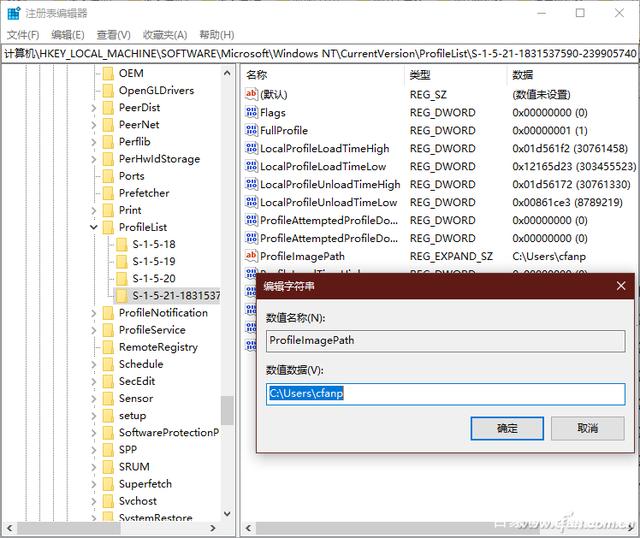
文章图片
文章图片
最后 , 在管理程序中禁用Administrator用户 , 重新用自己的网络账户登录即可 。
- windows10新增“专注助手”
- 医疗信息化系统的进步,给我们带来了什么潜移默化的影响
- windows10“幻灯片启动延迟、幻灯片组转场间隔参数
- windows10系统关于“关于”窗口的一些实用操作
- 英特尔推出“nucm15”的“准(笔记本)系统
- win11游戏性能怎么样?
- windows10系统装载iso文件提示错误
- 网盘限速调整,免费用户能不能享受更高速度?
- “句芒号”数据收到!中国遥感卫星地面站成功接收陆地生态系统碳监测卫星数据
- 廉政档案管理系统有哪些优势?实现廉政动态监督智能预警
